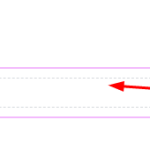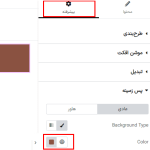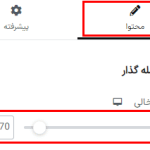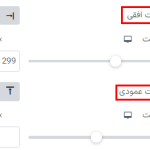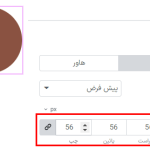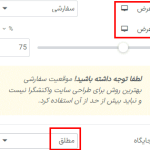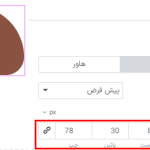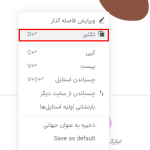آیا به دنبال راهی برای ایجاد اشکال سفارشی در المنتور با ابزارک فاصله گذار (Spacer) هستید؟ در صفحات وبسایت استفاده از اشکال سفارشی بسیار رایج است. این اشکال یکی از ویژگی های اساسی هر وبسایتی است. با استفاده از ویژگی اشکال سفارشی می توانید این طراحی وبسایت را زیباتر و همچنین معنادار تر کنید. المنتور ابزارک خاصی برای اشکال سفارشی ندارد اما ابزارک فاصله گذار (Spacer) را به شما ارائه می دهد. با کمک این ابزارک می توانید یک شکل سفارشی اضافه کنید. ابزارک فاصله گذار عمدتاً برای افزودن فضای خالی بین ابزارک های مختلف استفاده می شود. اما با برخی ترفند ها، می توانید ار ابزارک فاصله گذار به عنوان ابزاری برای کمک به ایجاد شکل سفارشی استفاده کنید. ابزارک فاصله گذار برای هر دو نسخه رایگان و پرمیوم المنتور در دسترس است. بنابراین نیازی به پرداخت هزینه برای شکل سفارشی خود ندارید. اما با این فرآیند، نمی توانید همه اشکال را ایجاد کنید. در اینجا محدودیت هایی وجود دارد. بیایید ببینیم چگونه این اشکال را ایجاد می کنیم.
نکته : برای خرید افزونه المنتور پرو اینجا کلیک کنید.
نحوه ایجاد اشکال سفارشی در المنتور با ابزارک فاصله گذار (Spacer)
ابتدا صفحه یا نوشته ای را که می خواهید شکل دلخواه را در آن اضافه کنید با ویرایشگر المنتور باز کنید. و سپس بخشی را ایجاد کنید که می خواهید ابزارک فاصله را در آن اضافه کنید. می توانید این ابزارک را در هر جایی که می خواهید در صفحه خود اضافه کنید.

اکنون در زیر قسمت محتوا از گزینه فاصله (space) می توانید ارتفاع فاصله را اضافه کنید.

قسمت پیشرفته
پس از تنظیم ارتفاع باید یک پس زمینه در ابزارک فاصله گذار اضافه کنید، تا قابل مشاهده باشد. برای افزودن پس زمینه به قسمت پیشرفته (Advanced) رفته و سپس از گزینه پس زمینه یک رنگ پس زمینه را انتخاب کنید.

حالا از گزینه جایگاه (positioning) باید عرض فاصله گذار را تنظیم کنید. از منوی کشویی عرض گزینه دلخواه را انتخاب کنید و سپس عرض مورد نظر خود را اضافه کنید. ارتفاع و عرض فاصله گذار شما باید برای شکل دایره یکسان باشد و باید جایگاه را به صورت مطلق تنظیم کنید. بنابر این اگر می خواهید شکل دایره ای داشته باشید، سطح عرض را با ارتفاع همسان کنید.

همچنین می توانید موقعیت افقی و عمودی فاصله را تغییر دهید. از سطح افست برای قرار دادن فاصله در محل مناسب استفاده کنید.

منوی حاشیه
حالا باید انحنای مرز فاصله گذار را تغییر دهیم. برای این کار به بخش حاشیه (border) بروید و سپس انحنای مرز (border radius) را اضافه کنید. فاصله شما نیازی به تغییر حاشیه برای آن ندارید. اما اگر می خواهید آن را دایره کنید، انحنای مرزی را اضافه کنید. مقادیر انحنای مرز را برای همه قسمت ها یکسان کنید تا مقدار دایره به دست آید.

برای یک شکل سفارشی دیگر، می توانید مقدار انحنای مرز را به گونه ای متفاوت تنظیم کنید، تا شکل مورد نظر خود را به دست آورید.

همچنین می توانید برای تغییر شکل، ارتفاع و عرض فاصله گذار را تغییر دهید. می توانید. با کشیدن و رها کردن شکل، آن را به هر جایی که می خواهید منتقل کنید. با کپی کردن این شکل و تغییر مقادیر برای آن، می توانید چندین شکل سفارشی دیگر را به صفحه اضافه کنید.